Chromeを利用する
検索したい語句やURLを入力し、手軽にインターネットを利用できます。
 TLSについて
TLSについて
TLS(Transport Layer Security)とは、データを暗号化して送受信するためのプロトコル(通信規約)です。TLS接続時の画面では、データを暗号化し、プライバシーにかかわる情報やクレジットカード番号、企業秘密などを安全に送受信でき、盗聴、改ざん、なりすましなどのネット上の危険から保護します。
 TLS利用に関するご注意
TLS利用に関するご注意
セキュリティで保護されている情報画面を表示する場合は、お客様は自己の判断と責任においてTLSを利用するものとします。お客様ご自身によるTLSの利用に際し、ソフトバンクおよび認証会社である合同会社シマンテック・ウェブサイトセキュリティ、サイバートラスト株式会社は、お客様に対しTLSの安全性に関して何ら保証を行うものではありません。
Chromeを利用する
 ホーム画面で
ホーム画面で (Chrome)
(Chrome)
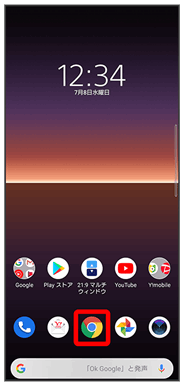
Chrome画面が表示されます。
- 確認画面が表示されたときは、画面の指示に従って操作してください。
 画面上部の入力欄をタップ
画面上部の入力欄をタップ
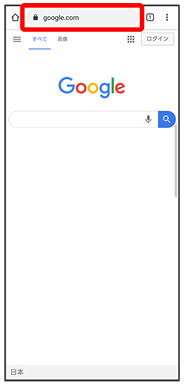
 検索したい語句またはURLを入力
検索したい語句またはURLを入力
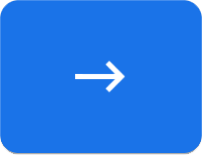
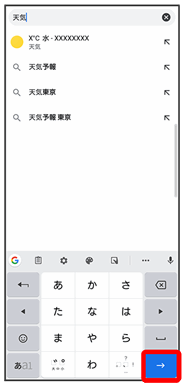
検索結果またはウェブサイトが表示されます。
 Chrome利用時の操作
Chrome利用時の操作
新しいタブを開く
複数のタブを開いて、ウェブサイトの切り替えを簡単に行えます。
 Chrome画面で
Chrome画面で
 新しいタブ
新しいタブ
- タブを切り替えるには、画面上部の入力欄の横にある
 をタップして対象のタブをタップします。(アイコン内の数字は、開いているタブの件数です。)
をタップして対象のタブをタップします。(アイコン内の数字は、開いているタブの件数です。)
タブを閉じる
 Chrome画面で
Chrome画面で
 閉じたいタブの
閉じたいタブの
- タブを左右にフリックしてもタブを閉じることができます。
ウェブサイト内を検索する
ウェブサイト内の文字列を検索することができます。
 ウェブサイト表示中に
ウェブサイト表示中に
 ページ内検索
ページ内検索 検索文字列を入力
検索文字列を入力
検索結果がハイライト表示されます。
ブックマークを登録する
 ホーム画面で
ホーム画面で (Chrome)
(Chrome)
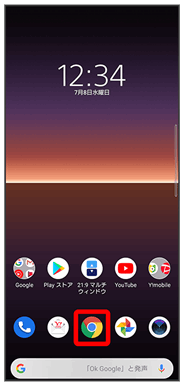
Chrome画面が表示されます。
 登録するウェブサイトを表示
登録するウェブサイトを表示
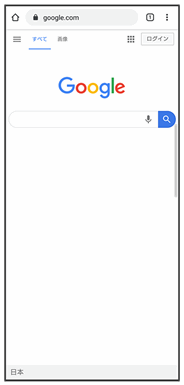
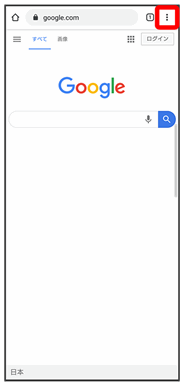
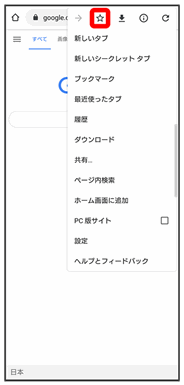
表示中のウェブサイトがブックマークに登録されます。
 ブックマーク利用時の操作
ブックマーク利用時の操作
ブックマークを編集する
 Chrome画面で
Chrome画面で
 ブックマーク
ブックマーク 対象のブックマークをロングタッチ
対象のブックマークをロングタッチ

 各項目を編集
各項目を編集

- 対象のブックマークの

 編集をタップしても編集できます。
編集をタップしても編集できます。
ブックマークを削除する
 Chrome画面で
Chrome画面で
 ブックマーク
ブックマーク 対象のブックマークをロングタッチ
対象のブックマークをロングタッチ

- 対象のブックマークの

 削除をタップしても削除できます。
削除をタップしても削除できます。
閲覧履歴を表示する
 ホーム画面で
ホーム画面で (Chrome)
(Chrome)
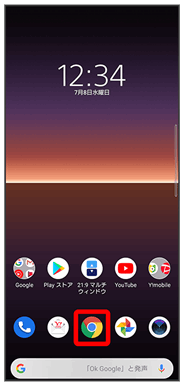
Chrome画面が表示されます。


 履歴
履歴
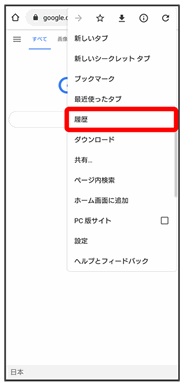
履歴画面が表示されます。
 対象の履歴をタップ
対象の履歴をタップ
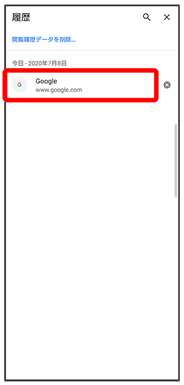
ウェブサイトが表示されます。
閲覧履歴を消去する
 ホーム画面で
ホーム画面で (Chrome)
(Chrome)
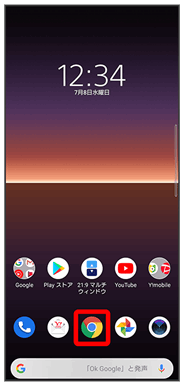
Chrome画面が表示されます。


 設定
設定 プライバシー
プライバシー
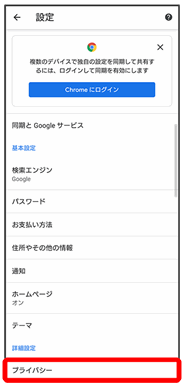
 閲覧履歴データの削除
閲覧履歴データの削除
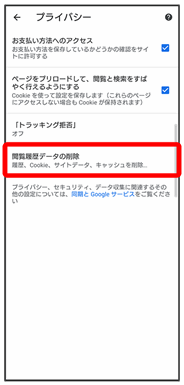
閲覧履歴データの削除画面が表示されます。
- Chrome画面で

 履歴
履歴 閲覧履歴データを削除...と操作しても閲覧履歴データの削除画面を表示できます。
閲覧履歴データを削除...と操作しても閲覧履歴データの削除画面を表示できます。
 「期間」の
「期間」の
 期間をタップ
期間をタップ
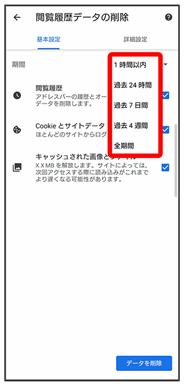
 削除する情報の種類を選択
削除する情報の種類を選択 データを削除
データを削除

閲覧履歴の消去が完了します。
- 確認画面が表示されたときは、画面の指示に従って操作してください。
Chromeを設定する
 ホーム画面で
ホーム画面で (Chrome)
(Chrome)
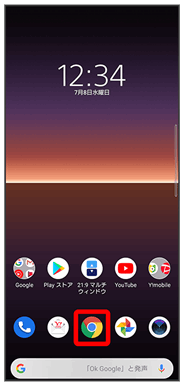
Chrome画面が表示されます。


 設定
設定 各項目を設定
各項目を設定
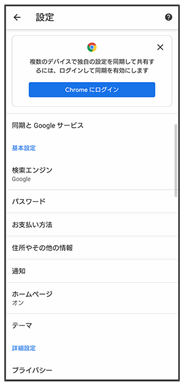
設定が完了します。